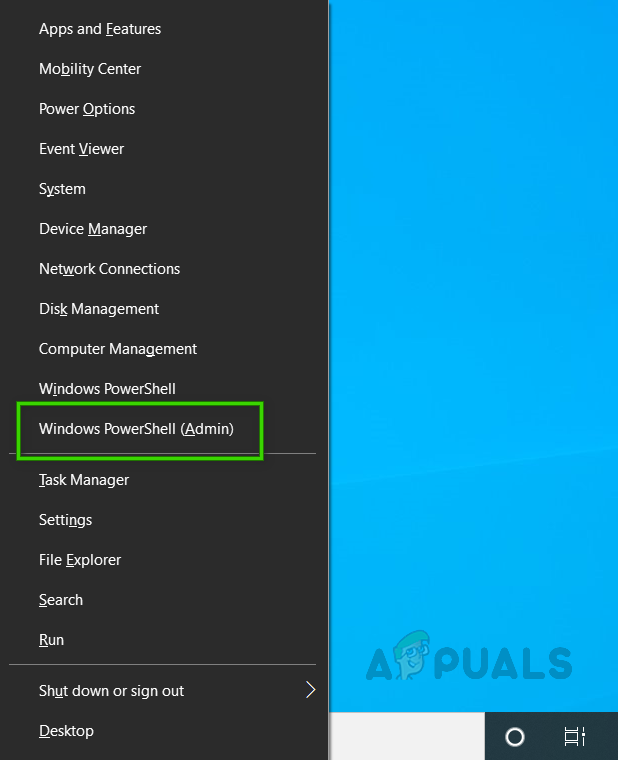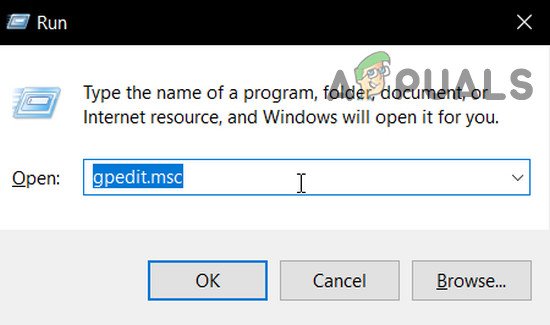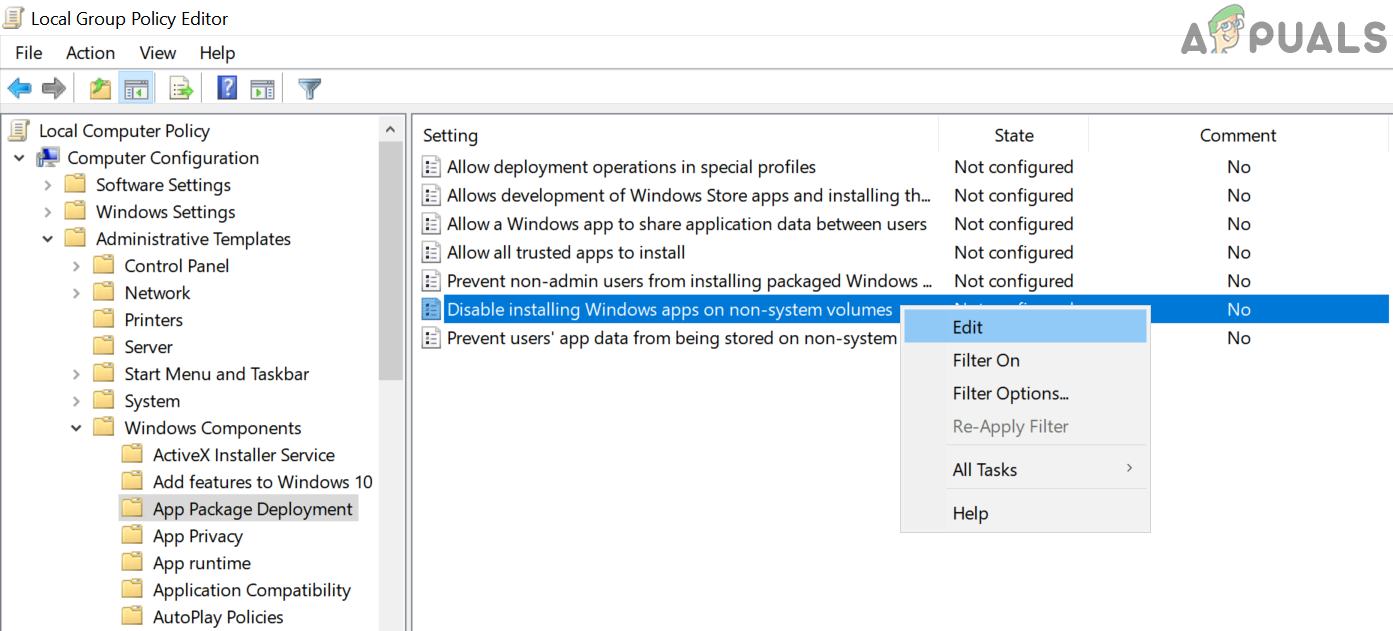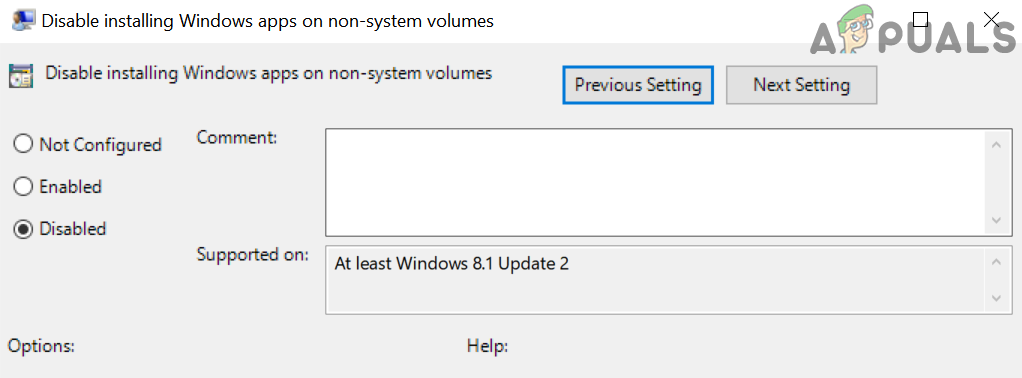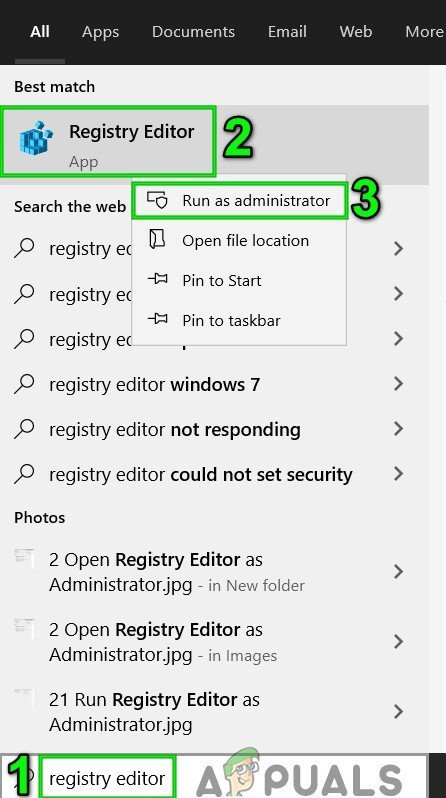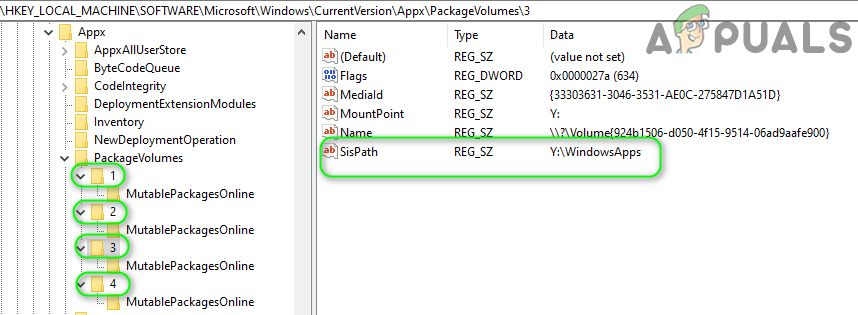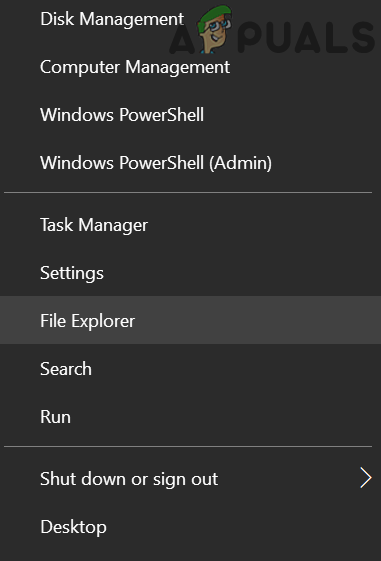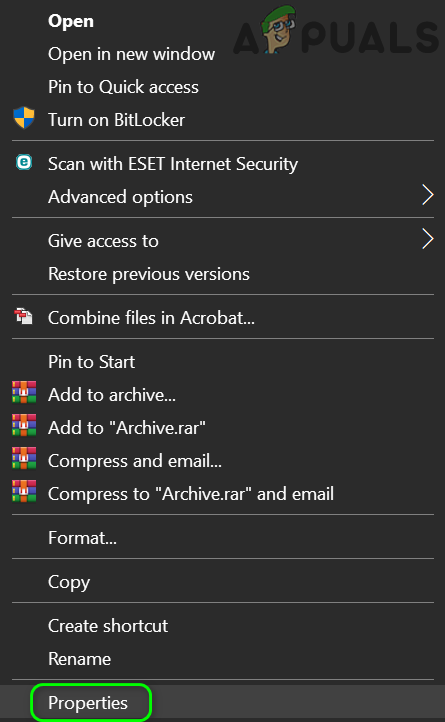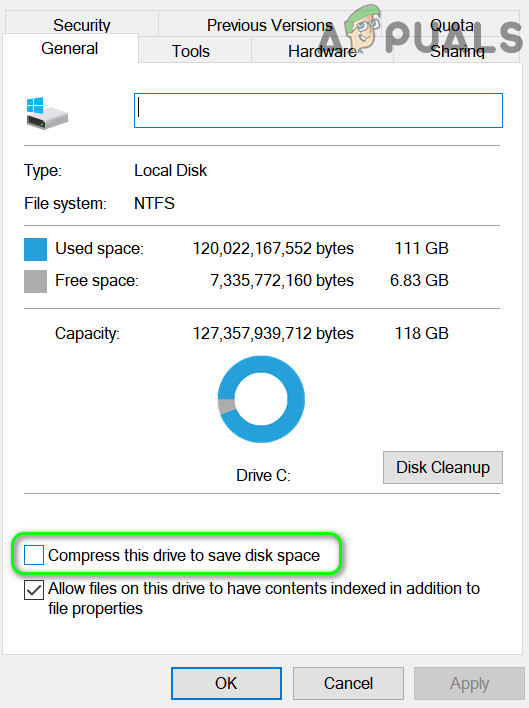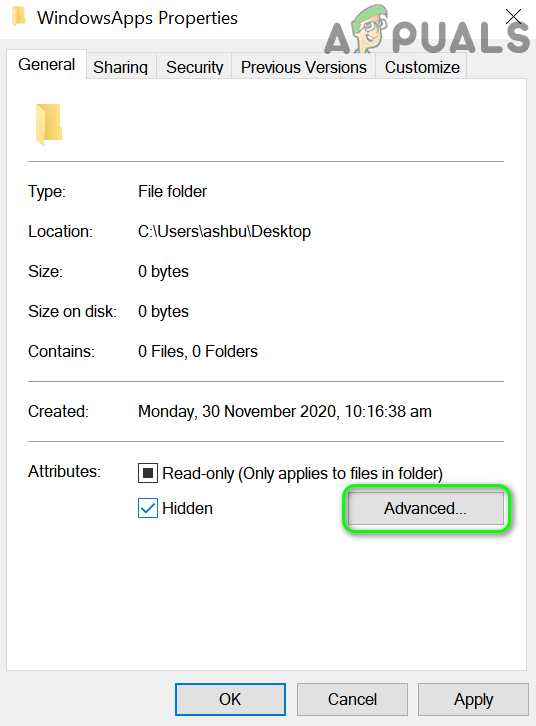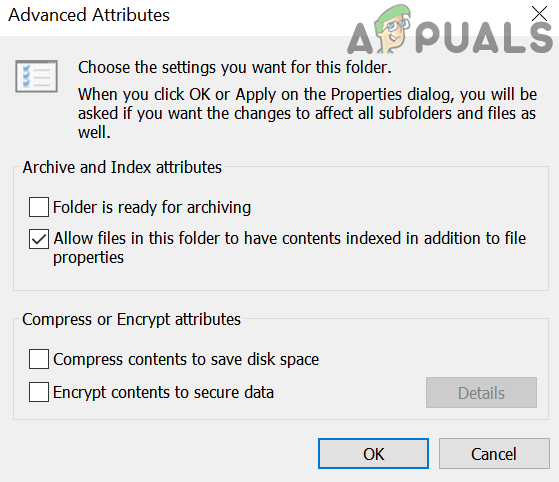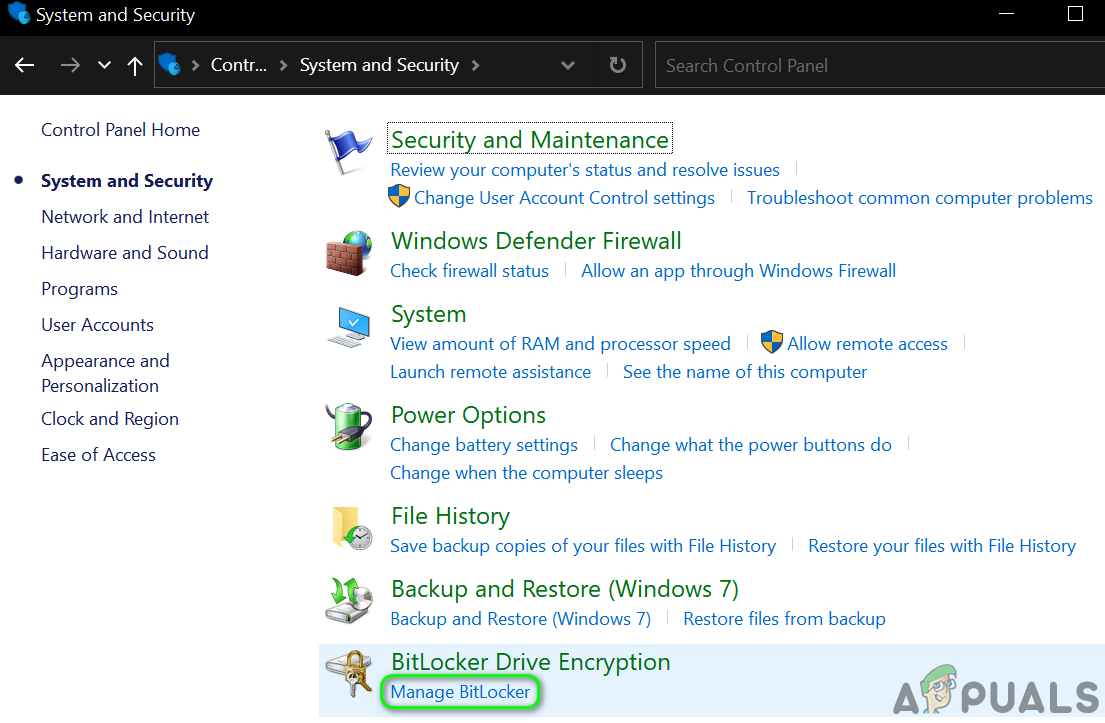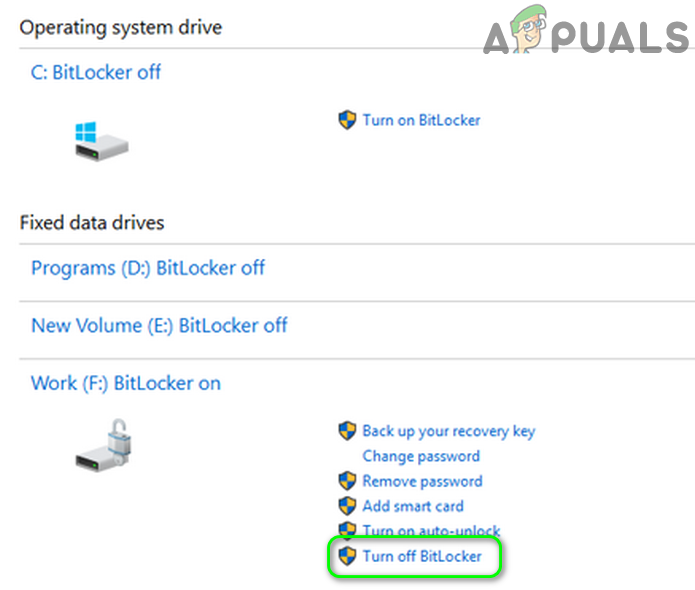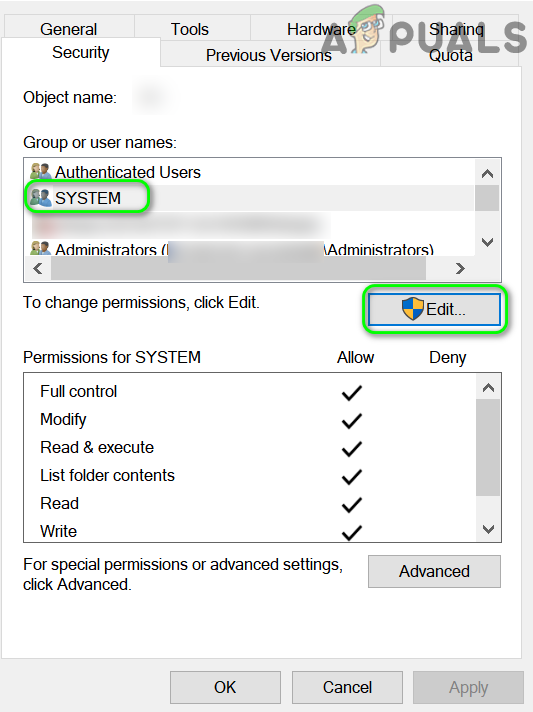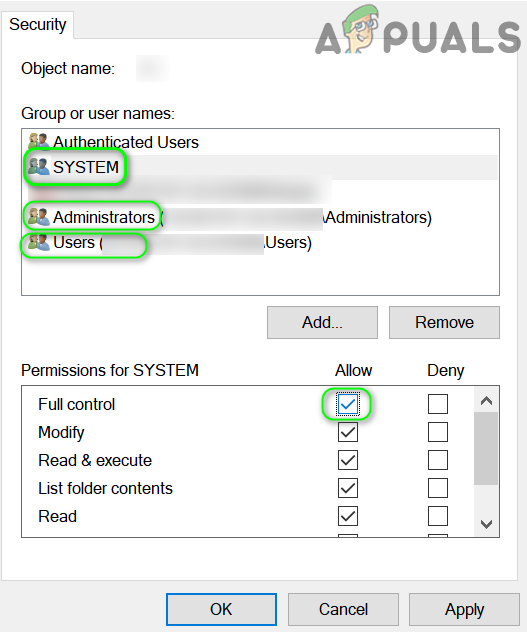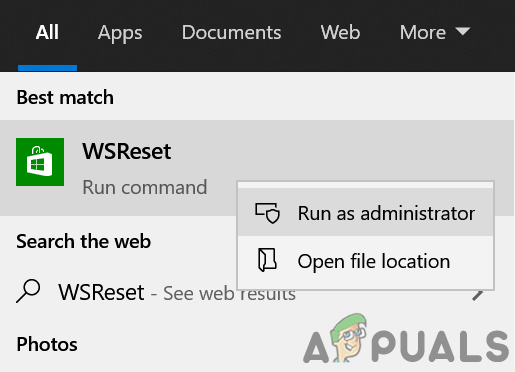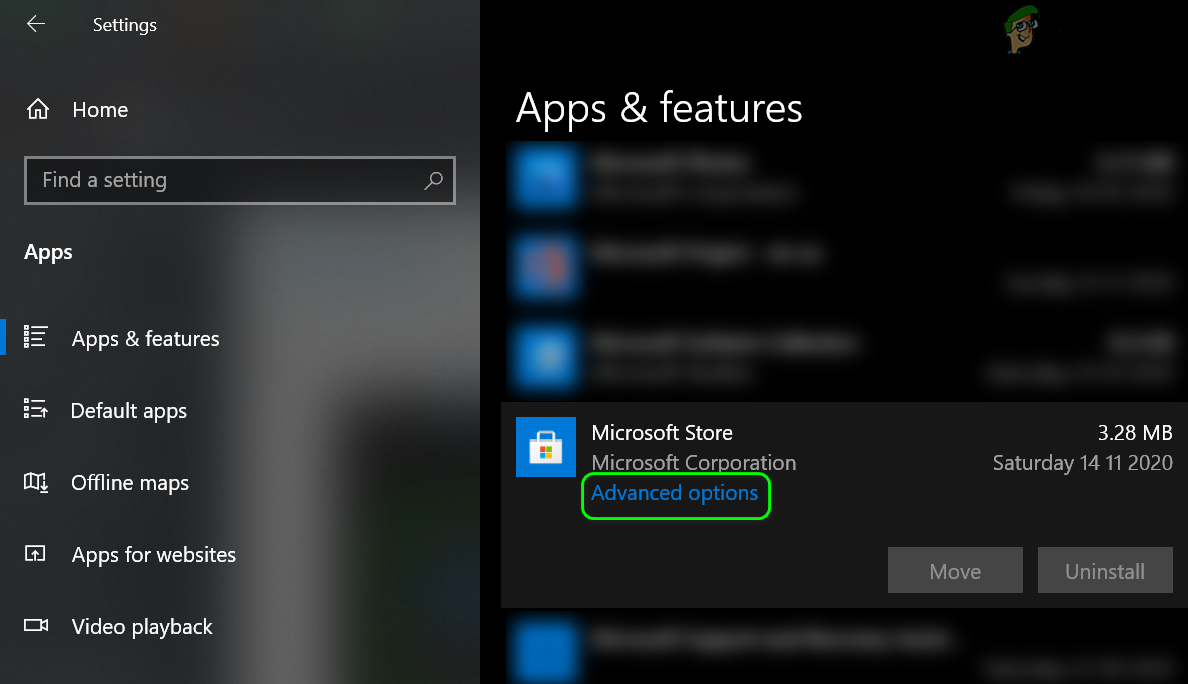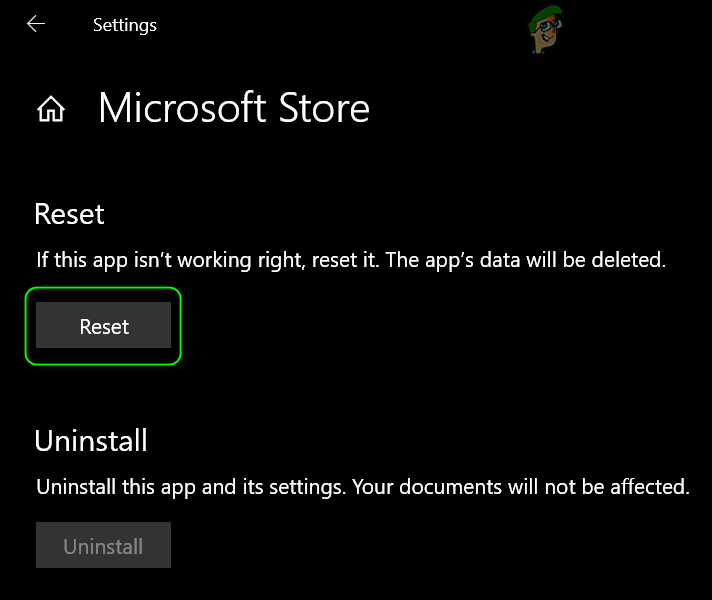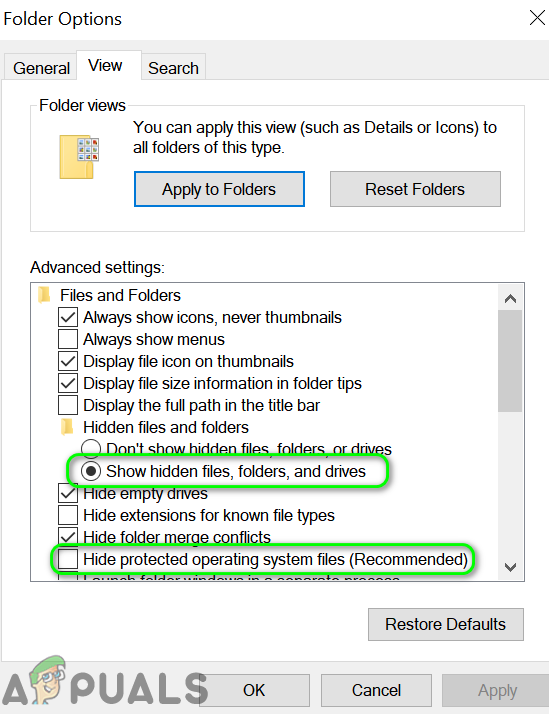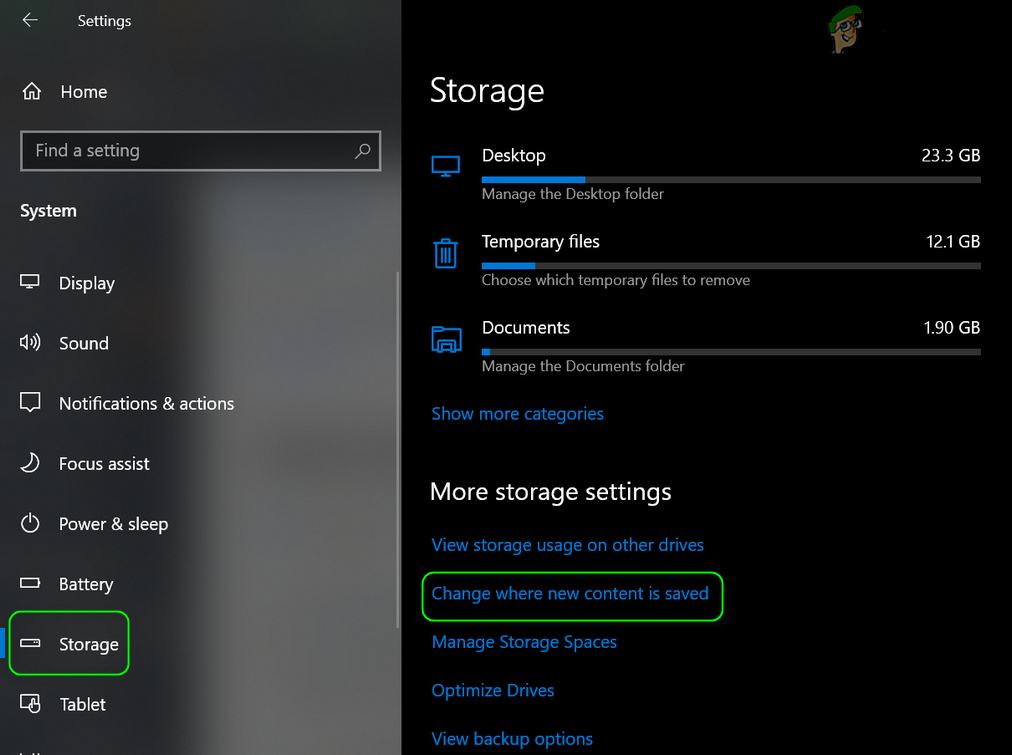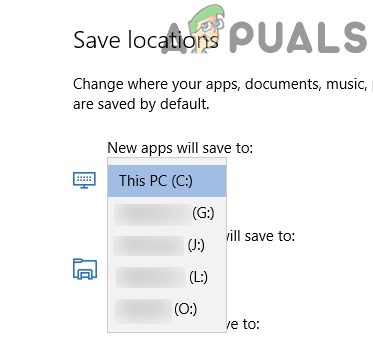اگر آپ ٹارگٹ ڈرائیو کو خفیہ یا کمپریسڈ کر چکے ہوں تو مائیکروسافٹ اسٹور کے نئے ایپس کی بچت آپ کو کرنے میں ناکام ہوسکتے ہیں۔ مزید یہ کہ یہ مسئلہ بھی اس وقت پیدا ہوتا ہے اگر آپ کے سسٹم کی گروپ پالیسی / رجسٹری آپ کو راستہ تبدیل کرنے سے روکتی ہے۔
صارف اس مسئلے کا سامنا کرتا ہے جب وہ مائیکروسافٹ اسٹور کے نئے ایپس کے لئے ڈیفالٹ سیف لوکیشن کو تبدیل کرنے میں ناکام ہوجاتا ہے۔ کچھ صارفین کے ل the ، نئی ایپس ڈراپ باکس میں محفوظ کریں گی جس میں ٹارگٹ ڈرائیو نہیں ہے ، یا مذکورہ آپشن گرے ہوچکا ہے۔ کچھ معاملات میں ، جہاں صارفین ٹارگٹ ڈرائیو کا راستہ متعین کرنے کے قابل تھے ، اسٹور سی ڈرائیو کا راستہ استعمال کرتا رہا (ٹارگٹ ڈرائیو پر نہیں)۔

جہاں نئی ایپس محفوظ ہوجائے گی وہاں ڈرائیو تبدیل کرنے سے قاصر ہے
پہلے سے طے شدہ اسٹوریج کو تبدیل کرنے کے حل کے ساتھ آگے بڑھنے سے پہلے ، چیک کریں سسٹم کو دوبارہ شروع کرنا مسئلہ حل کرتا ہے۔ اس کے علاوہ ، اگر آپ کی جانچ پڑتال کریں ڈسک کافی تیز ہے اسٹور ایپس کے انعقاد کے ل. آخری لیکن کم از کم ، یقینی بنائیں ونڈوز کو اپ ڈیٹ کریں آپ کے سسٹم کا جدید ترین تعمیر۔
حل 1: ٹارگٹ ڈرائیو کو ہٹانے کے لئے پاور شیل استعمال کریں
اگر آپ کو ٹارگٹ ڈرائیو پہلے مائیکروسافٹ اسٹور ایپس کی تنصیب کے لئے استعمال کی جاتی تھی تو آپ کو زیربحث خامی کا سامنا کرنا پڑسکتا ہے۔ اس منظر نامے میں ، مائیکرو سافٹ اسٹور 'میموری' سے ٹارگٹ ڈرائیو کو ہٹانے سے مسئلہ حل ہوسکتا ہے۔
- دائیں کلک کریں پر ونڈوز بٹن اور منتخب کریں ونڈوز پاورشیل (ایڈمن)۔
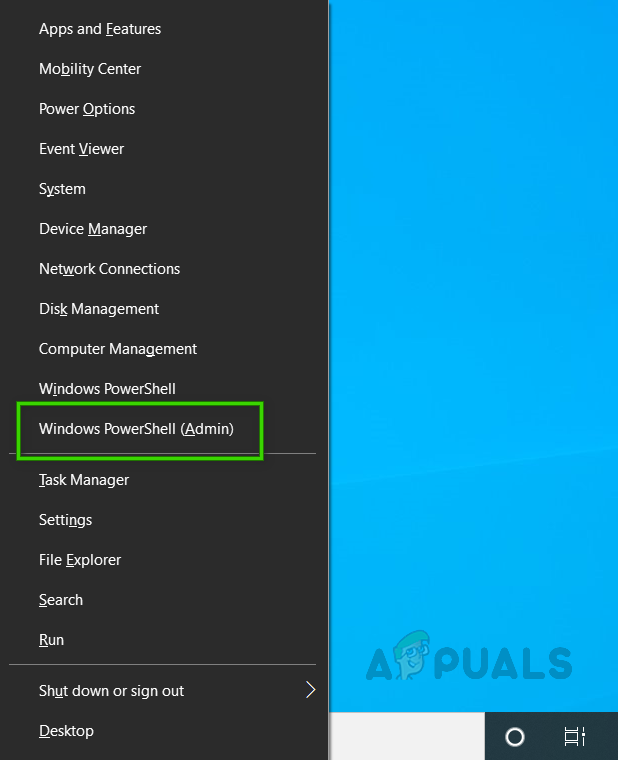
ونڈوز پاورشیل (ایڈمن) کھولنا
- ابھی پھانسی مندرجہ ذیل:
ایپلیکس وولووم ڈی:
(د: آپ کی ٹارگٹ ڈرائیو کا خط ڈرائیو)
- پھر ریبوٹ آپ کے کمپیوٹر اور دوبارہ چلنے پر ، یہ چیک کریں کہ آیا مائیکروسافٹ اسٹور ایپس کا مسئلہ حل ہوگیا ہے یا نہیں۔
حل 2: گروپ پالیسی تبدیل کریں
اگر آپ کے سسٹم کی گروپ پالیسی ونڈوز ایپس کو نان سسٹم والیوم میں انسٹال کرنے سے روکتی ہے تو آپ کو غلطی کا سامنا ہوسکتا ہے۔ اس صورت میں ، مذکورہ پالیسی کو غیر فعال کرنے سے مسئلہ حل ہوسکتا ہے۔
- ونڈوز کے بٹن پر دائیں کلک کریں اور چلائیں کا انتخاب کریں۔ پھر پھانسی مندرجہ ذیل:
gpedit.msc
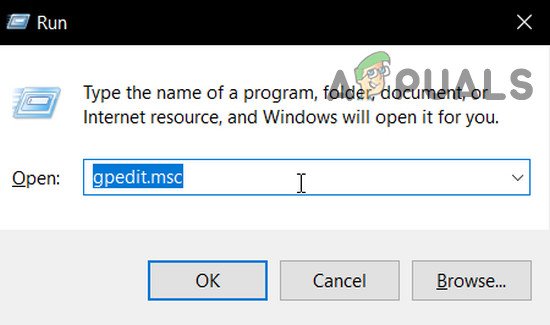
gpedit.msc کھولیں
- اب توسیع کریں کمپیوٹر کنفیگریشن & پھر انتظامی ٹیمپلیٹس .
- پھر پھیلائیں ونڈوز اجزاء & منتخب کریں ایپ پیکیج کی تعیناتی .
- اب ، کھڑکی کے دائیں نصف میں ، دائیں کلک پر غیر سسٹم والیوم پر ونڈوز ایپس کو انسٹال کرنا غیر فعال کریں & منتخب کریں ترمیم .
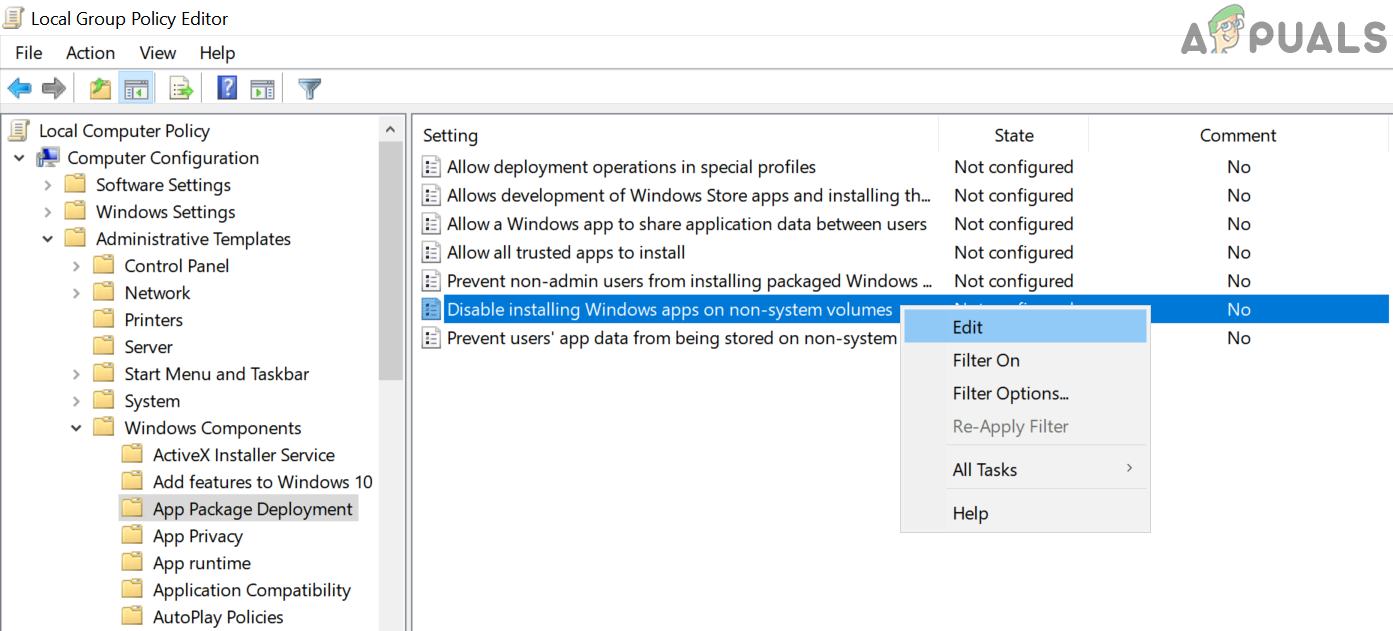
غیر سسٹم والیوم کی ترتیب پر ونڈوز ایپس کو انسٹال کرنا غیر فعال کریں
- پھر منتخب کریں غیر فعال & پر کلک کریں لگائیں / ٹھیک ہے بٹن
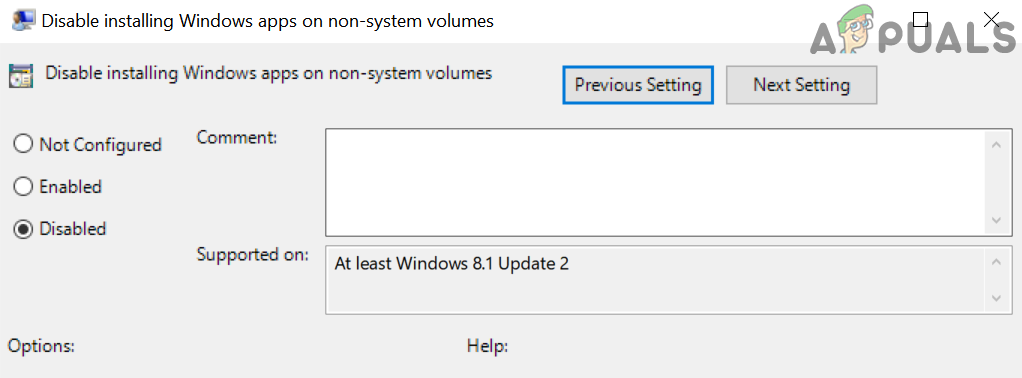
نان سسٹم والیوم پر ونڈوز ایپس کی تنصیب کی اجازت ہے
- ابھی ریبوٹ آپ کے کمپیوٹر اور دوبارہ چلنے پر ، چیک کریں کہ آیا ونڈوز ایپ پاتھ کا مسئلہ حل ہو گیا ہے۔
حل 3: پرانے ونڈوز ایپس حوالہ کو ہدف کے آلے کو دور کرنے کے لئے رجسٹری ایڈیٹر کا استعمال کریں
اگر آپ کے سسٹم کی رجسٹری میں ٹارگٹ ڈرائیو کا پرانا حوالہ ہے تو آپ مائیکرو سافٹ اسٹور ایپس کا راستہ تبدیل کرنے میں ناکام ہو سکتے ہیں۔ اس صورت میں ، رجسٹری اندراج کو ہدف آلہ کا حوالہ دیتے ہوئے ہٹانا مسئلہ حل کرسکتا ہے۔
انتباہ : احتیاط کے ساتھ آگے بڑھیں کیونکہ سسٹم رجسٹری میں ترمیم کے لئے ایک مخصوص سطح کی مہارت کی ضرورت ہے اور اگر اس کو درست طریقے سے انجام نہیں دیا گیا ہے تو ، آپ اپنے سسٹم / کوائف کو ہمیشہ کے لئے نقصان پہنچا سکتے ہیں۔
- اپنے سسٹم کی رجسٹری کا بیک اپ بنائیں .
- ونڈوز لوگو کی کو دبائیں اور اس کی تلاش کریں رجسٹری ایڈیٹر . پھر ، تلاش کے نتائج کی فہرست میں ، رجسٹری ایڈیٹر پر دائیں کلک کریں اور بطور ایڈمنسٹریٹر منتخب کریں۔
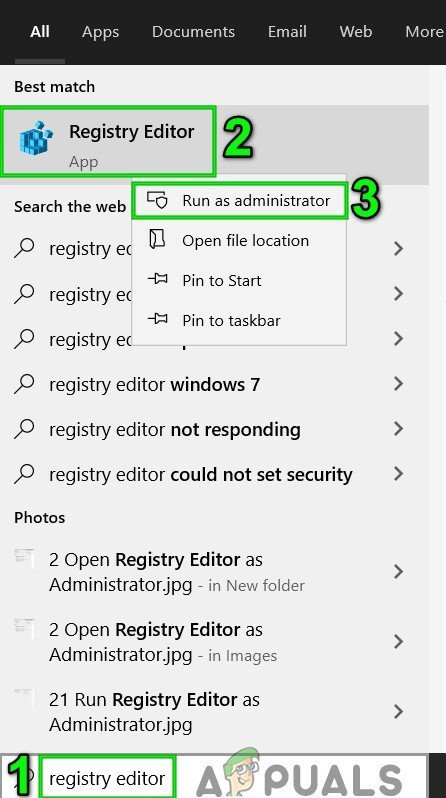
رجسٹری ایڈیٹر بطور ایڈمنسٹریٹر کھولیں
- پھر تشریف لے جائیں مندرجہ ذیل پر:
کمپیوٹر HKEY_LOCAL_MACHINE OF سافٹ ویئر مائیکروسافٹ ونڈوز کرنٹ ورجن اپیکس
- اب ، رجسٹری ایڈیٹر کے بائیں نصف حصے میں ، وسعت کریں پیکیج وولومز اور چیک کریں کہ آیا ایک سے زیادہ اندراج ہے (یعنی 1 اور 2)۔ اگر ایسا ہے تو ، پھر ایک ایک کرکے دونوں اندراجات کھولیں اور جانچیں ایس آئی ایس پیٹھ . پھر ایک کو حذف کریں جو آپ کی طرف اشارہ کررہا ہے ہدف آلہ (سی ڈرائیو پر نہیں) اور باہر نکلیں رجسٹری ایڈیٹر۔
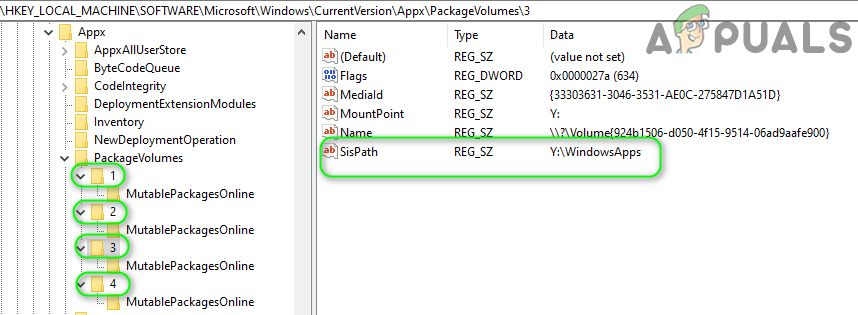
اپنی ٹارگٹ ڈرائیو کی طرف رجسٹری کی کلید کی نشاندہی کریں
- ابھی ریبوٹ آپ کے کمپیوٹر اور دوبارہ چلنے پر ، یہ چیک کریں کہ مائیکروسافٹ اسٹور غلطی سے پاک ہے یا نہیں۔
حل 4: ٹارگٹ ڈرائیو کی سمپیڑن یا خفیہ کاری کو غیر فعال کریں
اگر ٹارگٹ ڈرائیو کو خفیہ کاری یا کمپریسڈ کیا گیا ہو تو آپ مائیکروسافٹ اسٹور کے نئے ایپس کا ڈیفالٹ مقام تبدیل کرنے میں ناکام ہوسکتے ہیں۔ اس تناظر میں ، ٹارگٹ ڈرائیو پر کمپریشن یا خفیہ کاری کو غیر فعال کرنے سے مسئلہ حل ہوسکتا ہے۔
- ونڈوز کے بٹن پر دائیں کلک کریں اور دکھائے گئے مینو میں ، فائل ایکسپلورر کا انتخاب کریں۔
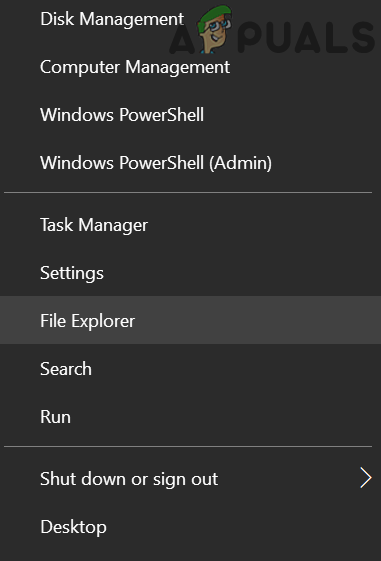
فائل ایکسپلورر کھولیں
- اب ، ونڈو کے بائیں پین میں ، منتخب کریں یہ پی سی ، اور پھر ونڈو کے دائیں پین میں ، دائیں کلک پر ٹارگٹ ڈرائیو جیسے ڈی ڈرائیو
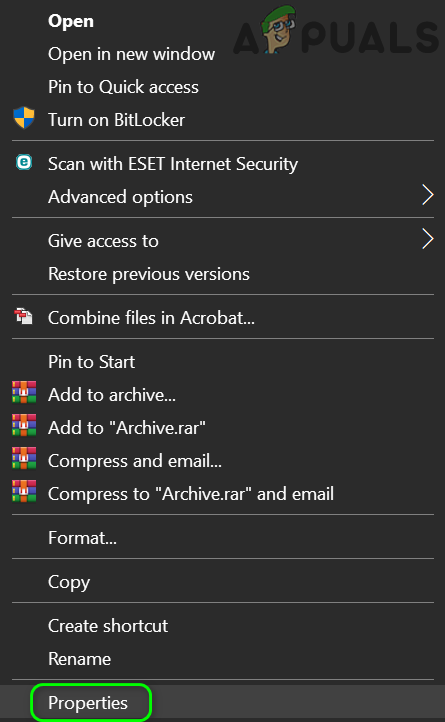
ٹارگٹ ڈیوائس کی اوپن پراپرٹیز
- پھر ، سیاق و سباق کے مینو میں ، پراپرٹیز کا انتخاب کریں اور پھر کے آپشن کو غیر چیک کریں ڈسک کی جگہ کو بچانے کے لئے اس ڈرائیو کو کمپریس کریں .
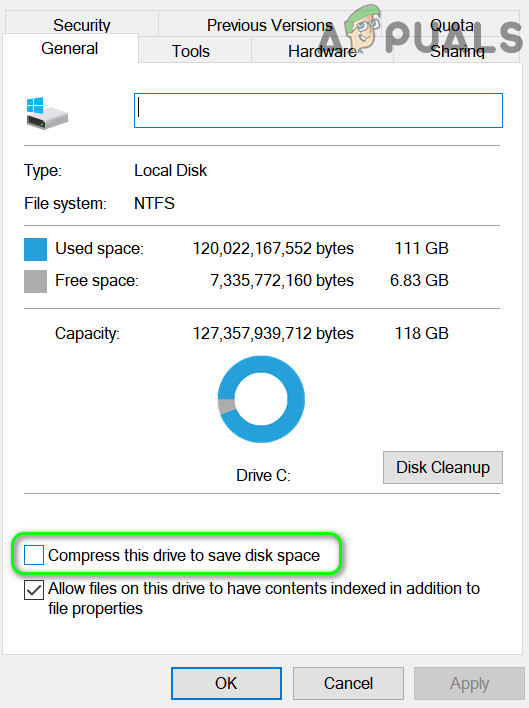
ڈسک کی جگہ کو بچانے کے لئے اس ڈرائیو کو کمپریس کرنا غیر فعال کریں
- اب ، پر کلک کریں لگائیں / ٹھیک ہے بٹن پھر ٹارگٹ ڈرائیو کھولیں اور ونڈوز ایپس کے فولڈر پر دائیں کلک کریں ، اگر فولڈر موجود ہے (آپ کو پوشیدہ فائل / فولڈرز اور محفوظ آپریٹنگ سسٹم فائلوں کو دیکھنے کے قابل بنانا پڑسکتا ہے)۔
- اب ، دکھائے گئے مینو میں ، منتخب کریں پراپرٹیز اور پھر پر کلک کریں ایڈوانسڈ بٹن (جنرل ٹیب پر)۔
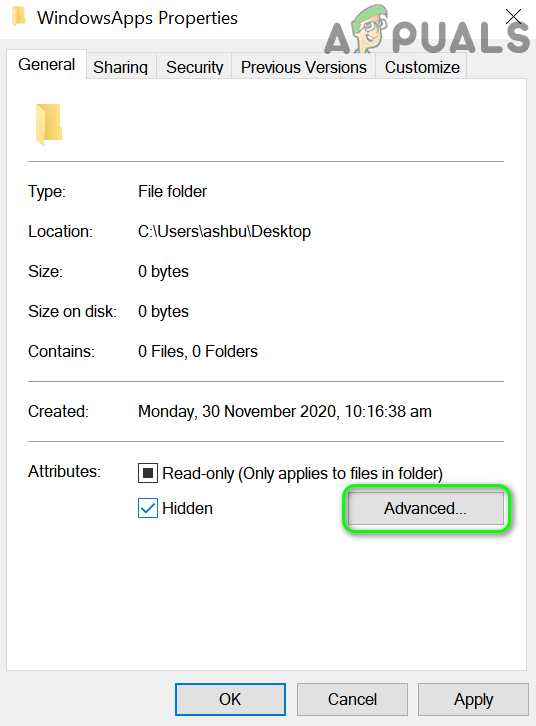
ونڈوز ایپس فولڈر کی اعلی درجے کی پراپرٹیز کھولیں
- پھر کے اختیار کو غیر چیک کریں ڈسک کی جگہ کو بچانے کے لئے مشمولات کو دبائیں اور ڈیٹا کو محفوظ کرنے کے لئے مشمولات کو خفیہ کریں .
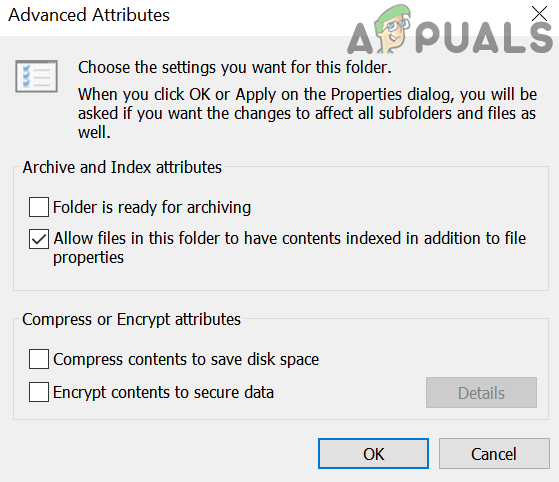
ونڈوز ایپس فولڈر کی سمپیڑن اور خفیہ کاری کو غیر فعال کریں
- اب پر کلک کریں لگائیں / ٹھیک ہے بٹن اور پھر پر کلک کرکے ونڈوز مینو کو کھولیں ونڈوز بٹن .
- اب ، ونڈوز سرچ بار میں ، کنٹرول پینل کی تلاش کریں اور پھر ، دکھائے گئے نتائج میں ، منتخب کریں کنٹرول پینل .
- پھر سسٹم اور سیکیورٹی کو کھولیں اور پر کلک کریں BitLocker کا انتظام کریں (بٹ لاکر ڈرائیو انکرپشن کے تحت)۔
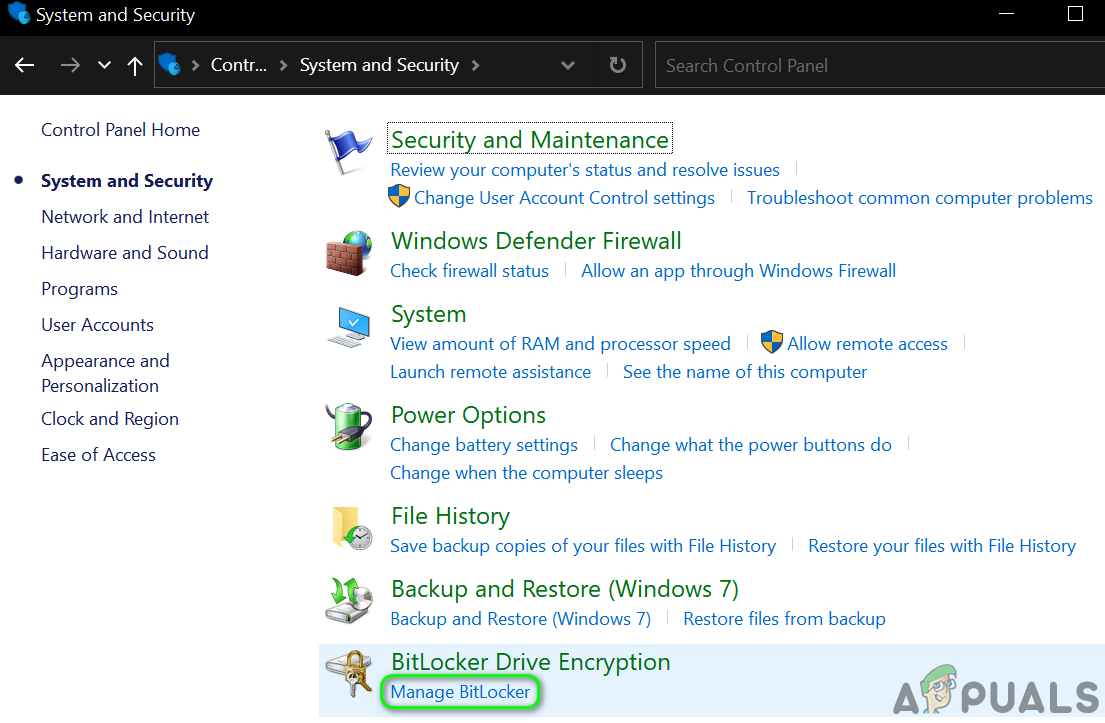
BitLocker کا انتظام کریں پر کلک کریں
- اب ، ٹارگٹ ڈرائیو کے سامنے ، کلک کریں پر بٹ لاکر کو آف کریں (اگر چالو حالت میں ہے) اور پھر بٹ لاکر کو غیر فعال کرنے کے لئے اپنی اسکرین پر اشارے پر عمل کریں (ڈرائیکشن کو ڈرائیو کے سائز کے لحاظ سے کچھ وقت لگ سکتا ہے)۔
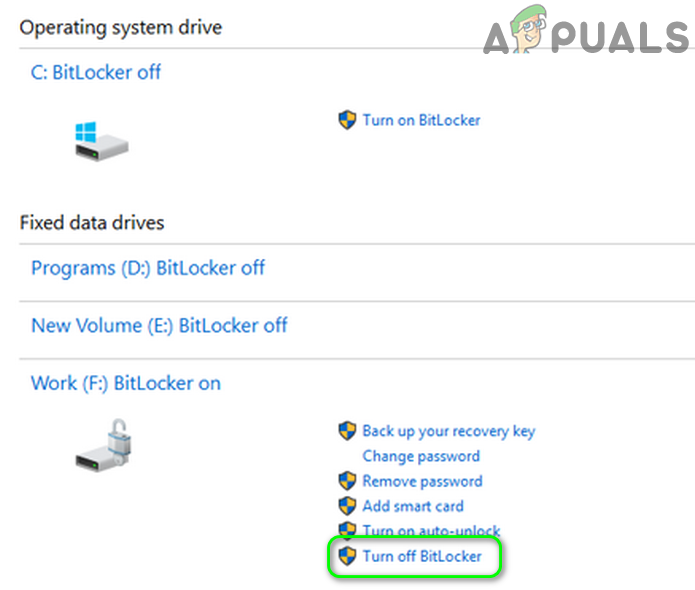
ہدف آلہ پر بٹ لاکر کو غیر فعال کریں
- پھر ریبوٹ اپنے پی سی اور دوبارہ چلنے پر ، چیک کریں کہ آیا آپ نئی اسٹور ایپس کیلئے پہلے سے طے شدہ راستہ تبدیل کرسکتے ہیں۔
حل 5: ٹارگٹ ڈرائیو کی اجازت کو تبدیل کریں
اگر آپ ٹارگٹ ڈرائیو کی اجازت آپ کو متعلقہ تبدیلیاں کرنے کی اجازت نہیں دیتے ہیں تو آپ ونڈوز اسٹور ایپس کیلئے پہلے سے طے شدہ راستہ طے کرنے میں ناکام ہو سکتے ہیں۔ اس منظر نامے میں ، ڈرائیو اجازت میں ترمیم کرنے سے مسئلہ حل ہوسکتا ہے۔
انتباہ : احتیاط کے ساتھ آگے بڑھیں کیونکہ اگر حفاظتی اجازتوں کو مناسب طریقے سے تشکیل نہیں دیا گیا ہے تو ، آپ اپنے سسٹم اور کوائف کو خطرات سے دوچار کرسکتے ہیں۔ مزید یہ کہ ، سیکیورٹی کی اجازت کو درست کرنے کے ل ((اگر غلط کام کیا گیا ہو) تو آپ کو ڈرائیو فارمیٹ کرنا پڑے گی۔
- ونڈوز کے بٹن پر اور دکھائے گئے مینو میں دائیں کلک کریں ، منتخب کریں فائل ایکسپلورر .
- اب ، ونڈو کے بائیں پین میں ، اس پی سی کو منتخب کریں ، اور پھر ونڈو کے دائیں پین میں ، ٹارگٹ ڈرائیو پر دائیں کلک کریں جیسے۔ ڈی ڈرائیو
- پھر ، سیاق و سباق کے مینو میں ، منتخب کریں پراپرٹیز اور پر جائیں سیکیورٹی ٹیب
- اب ، پر کلک کریں ترمیم بٹن اور پھر منتخب کریں سسٹم .
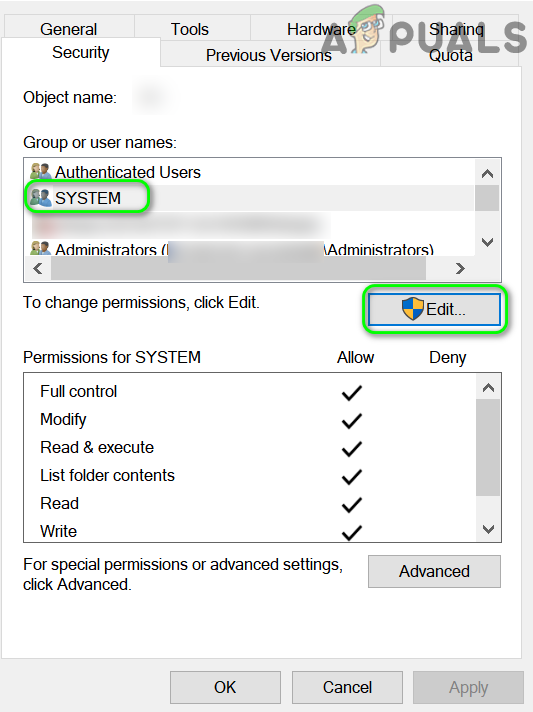
ٹارگٹ ڈیوائس کیلئے سسٹم اکاؤنٹ کیلئے سیکیورٹی کی اجازت میں ترمیم کریں
- پھر چیک باکس آف پر کلک کریں اجازت دیں کے سامنے مکمل کنٹرول اور پر کلک کریں درخواست دیں بٹن
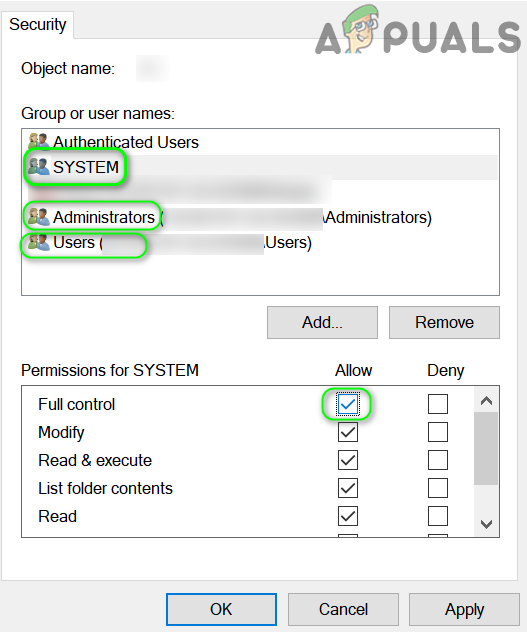
سسٹم اکاؤنٹ میں ٹارگٹ ڈرائیو کے مکمل کنٹرول کی اجازت دیں
- اب آپ کے لئے بھی اسی کو دہرائیں صارف پروفائل اور ایڈمنسٹریٹر .
- پھر ڈرائیو کھولیں اور اسی عمل کو دہرائیں ونڈوز ایپس اور ڈبلیو پی سسٹم فولڈرز (اگر آپ اجازت میں تدوین نہیں کرسکتے ہیں تو ، اپنے سسٹم میں بوٹ کریں محفوظ طریقہ اور پھر اجازت میں ترمیم کرنے کی کوشش کریں)۔
- ابھی، ریبوٹ اپنا سسٹم اور چیک کریں کہ آیا آپ کا سسٹم موجودہ خرابی سے پاک ہے۔
- اگر نہیں تو ، چیک کریں ونڈوز ایپس اور ڈبلیو پی ایس سسٹم کو حذف کرنا فولڈرز (آپ کو کرنا پڑ سکتا ہے محفوظ بوٹ آپ کا سسٹم) ٹارگٹ ڈرائیو میں مسئلہ حل کرتا ہے۔
حل 6: مائیکروسافٹ اسٹور کو دوبارہ ترتیب دیں
اگر آپ مائیکروسافٹ اسٹور کی تنصیب خراب ہے یا اسٹور کی غلط کنفیگری ہوئی ہے تو آپ کو زیربحث خامی کا سامنا کرنا پڑسکتا ہے۔ اس تناظر میں ، مائیکروسافٹ اسٹور کو دوبارہ ترتیب دینے سے مسئلہ حل ہوسکتا ہے۔
- ونڈوز مینو کو لانچ کرنے کے لئے ونڈوز کے بٹن پر کلک کریں اور سرچ بار میں ٹائپ کریں WSReset . اب WSReset پر دائیں کلک کریں (نتائج کے ذریعہ تلاش کے ذریعہ) اور بطور ایڈمنسٹریٹر منتخب کریں۔
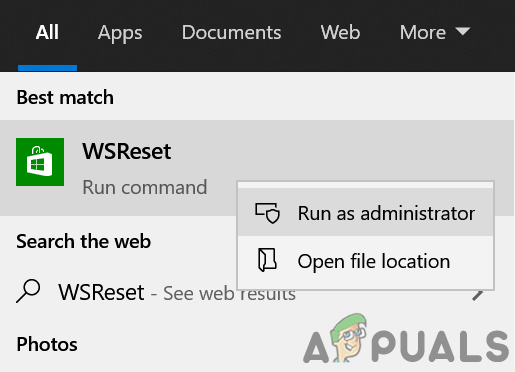
ایڈمنسٹریٹر کی حیثیت سے WSReset کو لانچ کریں
- پھر انتظار کرو مائیکروسافٹ اسٹور کو دوبارہ ترتیب دینے کی تکمیل کے لئے اور پھر ریبوٹ آپ کا کمپیوٹر
- دوبارہ چلنے پر ، چیک کریں کہ آیا موجودہ ونڈوز ایپس کا مسئلہ حل ہوگیا ہے۔
- اگر نہیں تو ، پھر ونڈوز کے بٹن پر دائیں کلک کریں اور منتخب کریں ونڈوز پاورشیل (ایڈمن)۔
- پھر پھانسی مندرجہ ذیل ایک ایک کرکے اپنے کمپیوٹر کو ہر ایک کے بعد دوبارہ چلائیں تاکہ یہ معلوم ہو سکے کہ آیا معاملہ حل ہوگیا ہے:
ایپ ایکس پییکیج - آل یوزرز - مائیکروسافٹ۔ ونڈوز اسٹور | Foreach {Add-AppxPackage -DisableDevelopmentMode-Reggister '$ ($ _. انسٹال مقام) AppXManLive.xml' -Verbose} get-AppXPackage | فارچ {اڈ-ایپیکسپیکیج - ڈس ایبل ڈیولپمنٹ موڈ - رجسٹر '$ ($ _. انسٹال مقام) AppXManLive.xml'} - اگر نہیں تو ، ونڈوز لوگو کی کو دبائیں اور منتخب کریں ترتیبات . اب منتخب کریں اطلاقات اور پھر پھیلائیں مائیکروسافٹ اسٹور .
- پھر کلک کریں اعلی درجے کے اختیارات اور پھر پر کلک کریں ری سیٹ کریں بٹن (آپشن ڈھونڈنے کے لئے تھوڑا سا سکرول کر سکتے ہیں)۔
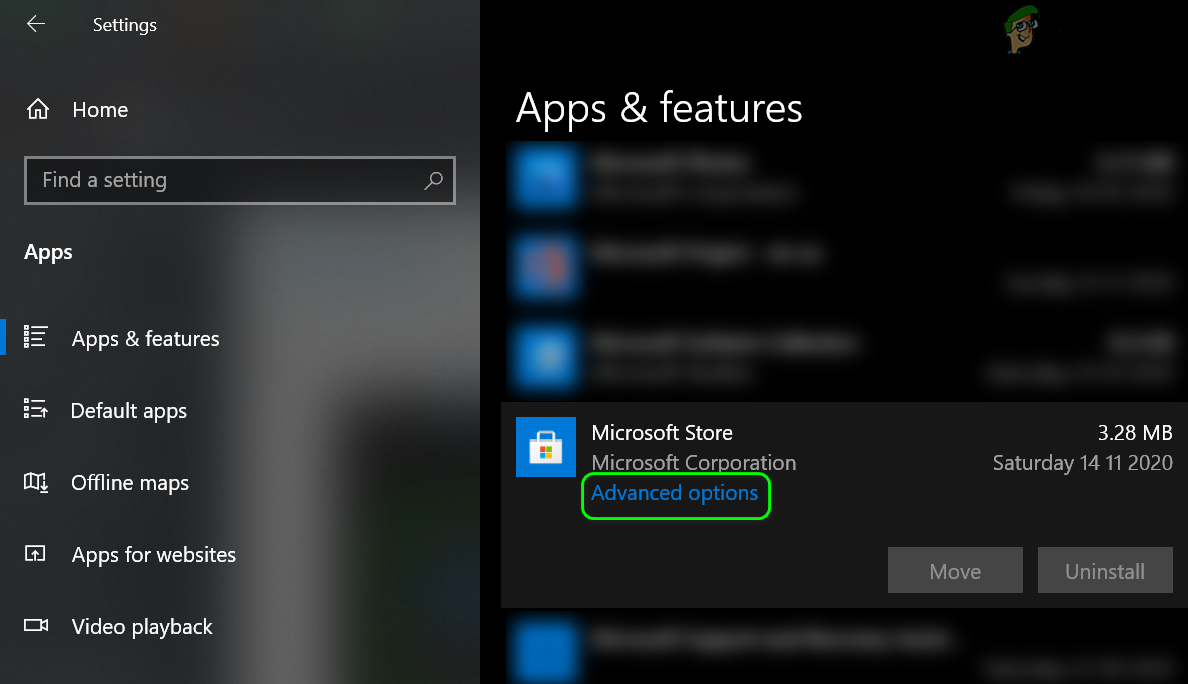
ایپس اور خصوصیات میں مائیکروسافٹ اسٹور کے جدید اختیارات کھولیں
- ابھی تصدیق کریں اسٹور کو دوبارہ ترتیب دیں اور پھر چیک کریں کہ آیا آپ اسٹور ایپس کا ڈیفالٹ راستہ تبدیل کرتے ہیں۔
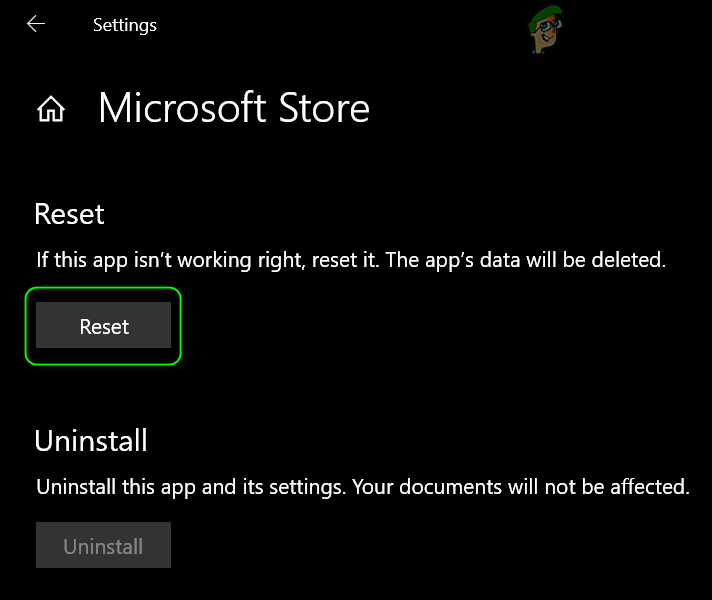
مائیکروسافٹ اسٹور کو دوبارہ ترتیب دیں
- اگر نہیں تو ، چیک کریں کہ آیا ایکس بکس بیٹا کو دوبارہ انسٹال کرنے سے مسئلہ حل ہوجاتا ہے۔
حل 7: ونڈوز فولڈر کو ٹارگٹ ڈرائیو سے ہٹائیں
آپ پہلے سے طے شدہ اسٹور ایپس کا راستہ کسی دوسری ڈرائیو پر متعین کرنے میں ناکام ہوسکتے ہیں اگر اس ڈرائیو میں ونڈوز کے ذریعہ مطلوبہ ڈائرکٹری ڈھانچہ (جیسے ونڈوز ایپس اور ڈبلیو پی ایس سسٹم فولڈرز سابقہ انسٹالیشن کے نتیجے میں ہوں)۔ اس معاملے میں ، پچھلے ونڈوز ایپس کی تنصیب کے نشانات کو حذف کرنے سے مسئلہ حل ہوسکتا ہے۔
- فعال پوشیدہ فائلوں اور فولڈرز کو دیکھنا اور آپریٹنگ سسٹم کی فائلوں سے محفوظ آپ کے سسٹم میں
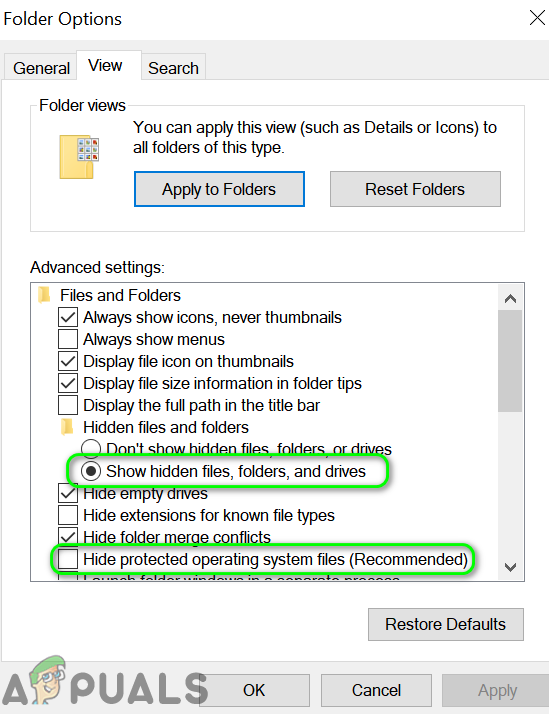
پوشیدہ فائلیں اور محفوظ نظام فائلیں دکھائیں
- ابھی ٹارگٹ ڈرائیو کھولیں اور پھر حذف کریں مندرجہ ذیل پانچ فولڈر (اگر موجود ہوں):
ونڈوز ایپز ڈبلیو پی ایس سسٹم ڈیلیوری اوپٹیمائزیشن پروگرام فائلیں (ایک فولڈر جس میں آپ کے صارف کا نام ہے)
- اگر آپ فولڈرز کو حذف نہیں کرسکتے ہیں تو ، اپنے سسٹم میں بوٹ کریں محفوظ طریقہ اور پھر فولڈرز کو حذف کرنے کی کوشش کریں۔
- اگر نہیں تو ، چیک کریں کہ کیا آپ کر سکتے ہیں فولڈرز کی ملکیت لیں اور پھر فولڈرز کو حذف کرنے کی کوشش کریں۔
- اگر آپ فولڈرز کو حذف نہیں کرسکتے ہیں تو ، چیک کریں کہ کیا آپ یہ کرسکتے ہیں فولڈرز کا نام تبدیل کریں (جیسے ونڈوز ایپس.ولڈ اور ڈبلیو پی ایس سسٹم ڈاٹ اونڈ)۔
- اگر نہیں تو ، پھر ایک نیا فولڈر بنائیں ٹارگٹ ڈرائیو میں اور چیک کریں کہ کیا آپ کر سکتے ہیں پانچوں فولڈروں کو منتقل کریں مذکورہ بالا نئے بنائے گئے فولڈر میں . پھر چیک کریں کہ آیا موجودہ ونڈوز اسٹور ایپس کا مسئلہ حل ہوگیا ہے۔
حل 8: ڈیفالٹ ونڈوز ایپلیکیشنز کا راستہ مرتب کریں اور ایس ایف سی / DISM اسکین پرفارم کریں
اگر آپ کو مائیکروسافٹ اسٹور کے آپریشن کے ل essential ضروری فائلیں خراب ہیں تو آپ کو غلطی کا سامنا کرنا پڑ سکتا ہے۔ اس صورت میں ، ایس ایف سی اور ڈی آئی ایس ایم اسکین کرنے سے مسئلہ حل ہوسکتا ہے۔
- ونڈوز کی علامت (لوگو) کی کو دبائیں اور گئر / ترتیبات پر کلک کریں۔ اب منتخب کریں سسٹم اور پھر ، ونڈو کے بائیں پین میں ، منتخب کریں ذخیرہ .
- ابھی نیچے سکرول کریں اسکرین کے نچلے حصے پر اور پھر کلک کریں جہاں نیا مواد محفوظ ہوا ہے وہاں تبدیل کریں (مزید اسٹوریج سیٹنگ کے تحت)۔
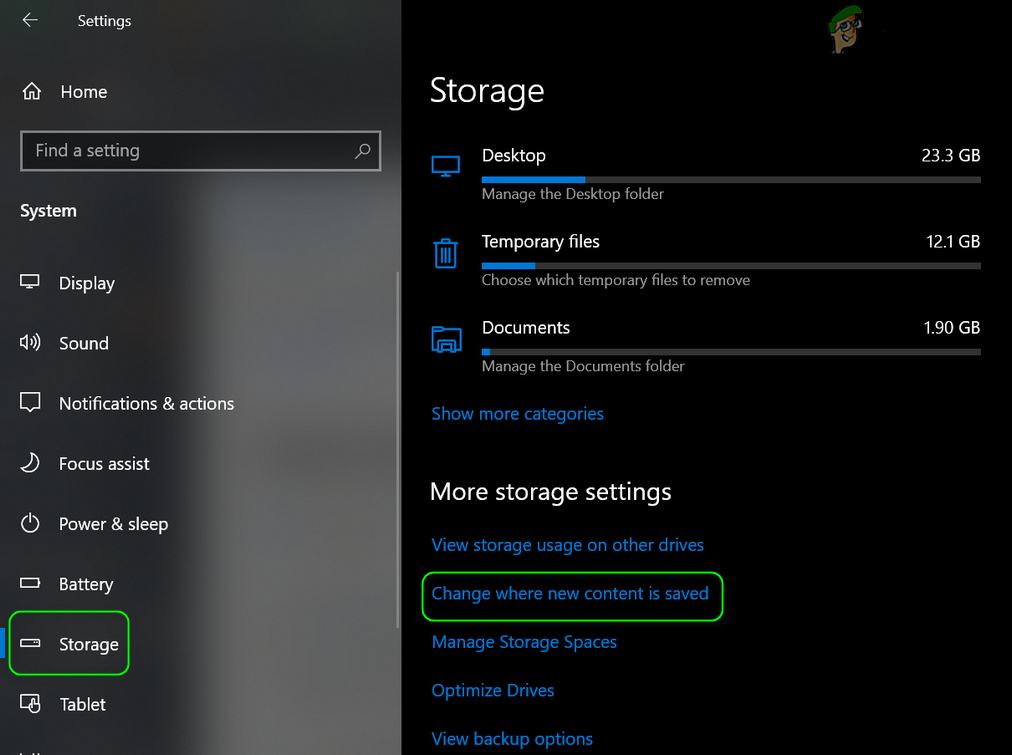
جہاں نیا مواد محفوظ ہو وہاں کھلی تبدیلی
- پھر کے ڈراپ ڈاؤن کو کھولیں نئی ایپس اس میں محفوظ ہوجائیں گی اور اپنی مطلوبہ ڈرائیو منتخب کریں .
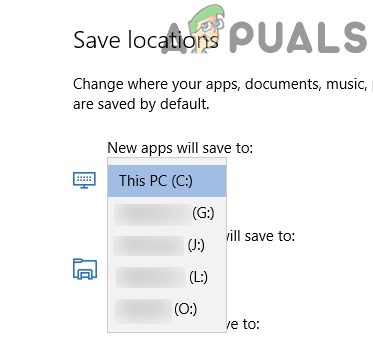
نئی مائیکرو سافٹ اسٹور ایپس کیلئے اپنی اسٹوریج ڈرائیو تبدیل کریں
- اگر آپ کو دوسرے ایپس کو حذف کرنے کا اشارہ مل جاتا ہے تو ، پھر ہاں پر کلک کریں۔
- اب چیک کریں کہ آیا اس مسئلے کو حل کیا گیا ہے۔
- اگر نہیں، ٹارگٹ ڈرائیو کی ملکیت لیں اور پھر چیک کریں کہ آیا اس مسئلے کو حل کیا گیا ہے۔
- اگر نہیں ، تو انجام دیں ایس ایف سی اور DISM اسکین (درج ذیل DISM کمانڈز استعمال کریں):
DISM / آن لائن / کلین اپ امیج / چیک ہیلتھ DISM / آن لائن / کلین اپ امیج / سکین ہیلتھ DISM / آن لائن / کلین اپ امیج / بحال ہیلتھ ڈسم / کلین اپ ماؤنٹ پوائنٹ
- پھر چیک کریں کہ آیا معاملہ حل ہو گیا ہے۔
- اگر نہیں تو ، کرنے کی کوشش کریں ونڈوز اپ ڈیٹ اجزاء کی مرمت کے ساتھ ری سیٹ WUEng.zip اور پھر ریبوٹ آپ کا سسٹم
- دوبارہ چلنے پر ، چیک کریں کہ مائیکروسافٹ اسٹور ایپس کا مسئلہ حل ہو گیا ہے یا نہیں۔ اگر نہیں تو دہرائیں حل 7 ٹارگٹ ڈرائیو سے پرانے ونڈوز فولڈر کا نام تبدیل کرنے اور اسے حذف کرنے کیلئے اقدامات 1 سے 4 تک دہرائیں جانچ پڑتال کرنے کے لئے کہ آیا مسئلہ حل ہو گیا ہے۔
اگر مسئلہ ابھی بھی موجود ہے تو آپ کو چاہئے ٹارگٹ ڈرائیو کو فارمیٹ کریں (ضروری ڈیٹا کو بیک اپ لینے کے بعد) اور چیک کریں کہ آیا اس مسئلے کو حل کیا گیا ہے۔ اگر نہیں ، تو یا تو انجام دیں ونڈوز کی مرمت انسٹال یا ایک ونڈوز کی صاف انسٹال .
ٹیگز مائیکروسافٹ اسٹور 7 منٹ پڑھا